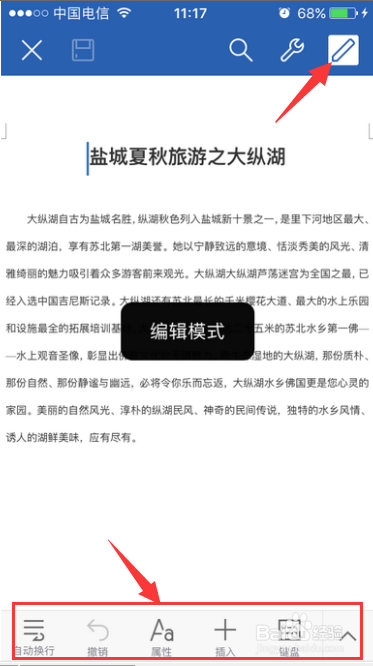如何用WPS实现真正的移动办公
1、首先是下载好WPS软件,然后打开WPS的WORD或者EXCEL程序均可,这里用WORD来做介绍。打开软件后,会出现注册提示。这里一定要注册,你可以使用邮箱来注册,或者其他方式。我这里使用最简单的,就是QQ注册。

2、点击下面的QQ图标,出现QQ登陆提示,当时,这之前你一定要在电脑上登陆你需要注册的QQ号才会出现下图的提示。选择一个进行登陆。

3、这一步需要大家注意了,这是最关键的一步。然后之后,会在WORD软件界面的左侧,我的WPS中出现登陆提示,里面有个最最重要的开关,就是下图标注的“自动漫游”这个功能一定要保持在打开的状态。
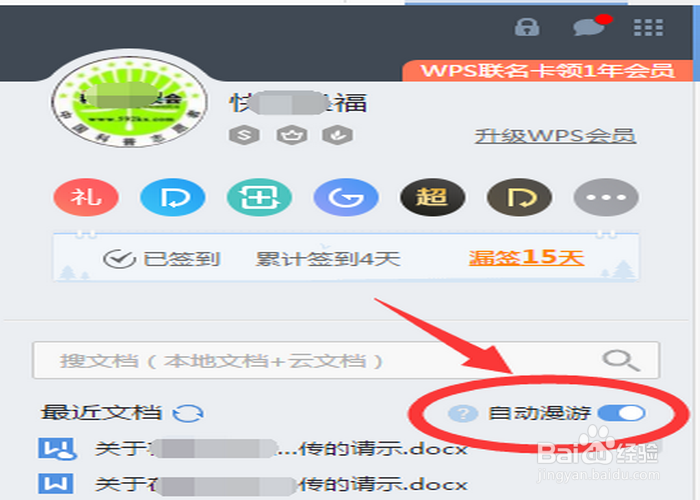
4、打开一个正在编辑的文件,这时你会看到,文件名的左侧图标位置会出现一个向上的小箭头,这就表示,你这个文档,正在上传WPS的云端进行漫游。上传结束,会出现一个对钩的标志。
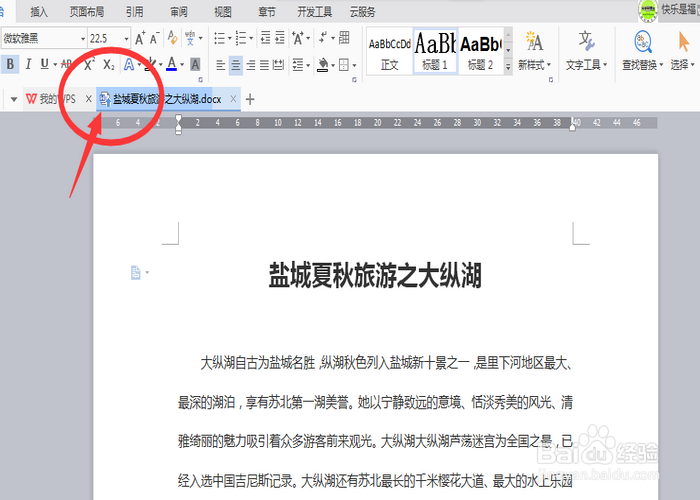
5、关掉文档,你就会在WORD左侧我的WPS中下方“最近文档”中看到刚才打开的文档,一般文档会出现两个,其中一个文档图标上出现小云朵标志,就说明,此文档已上传至云端,正在漫游中。
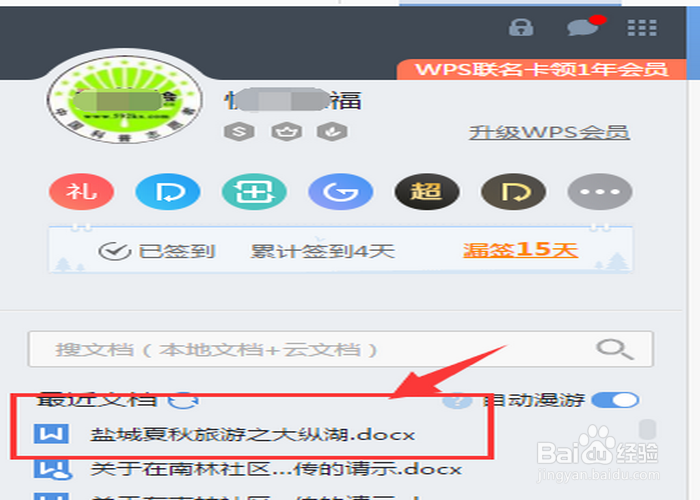
1、下面介绍如何在手机或者其他移动设备上进行漫游文档的操作。首先当然是下载官方的WPSAPP,我这里使用的是ISO系统,其他系统操作一样。
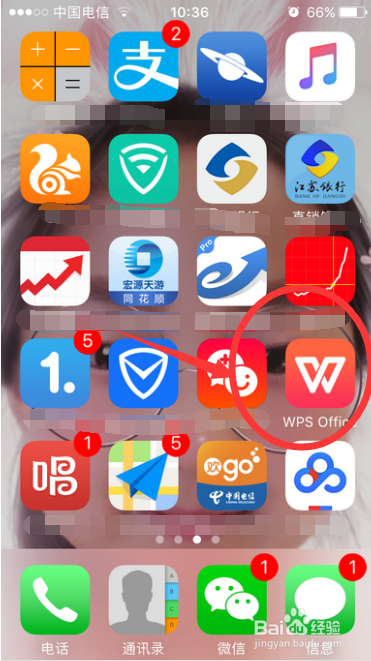
2、点击打开WPS软件,进入注册和登陆选项。同样的是点击软件正文的QQ标志,使用QQ进行登陆软件,当然,这里的QQ一定要是和你电脑上使用的QQ为同一个号,而且最好在手机上进行QQ登陆,这样好操作,要不就需要手工输入QQ号和密码。
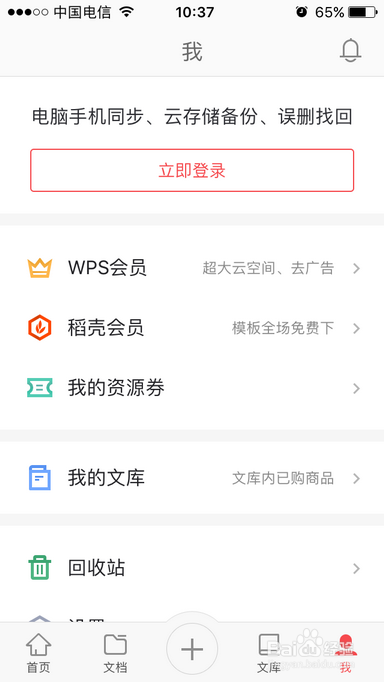
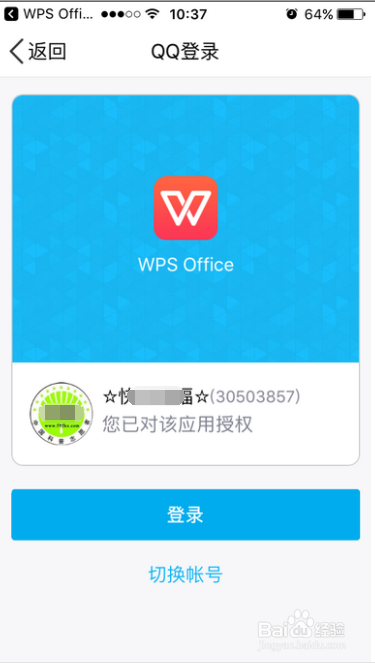
3、登陆后,点击软件下方的“首页”,就会在下方“最近打开”中看到你在电脑上编辑的文档。如下图。如果没有,可以下拉进行刷新一下就会出现的。
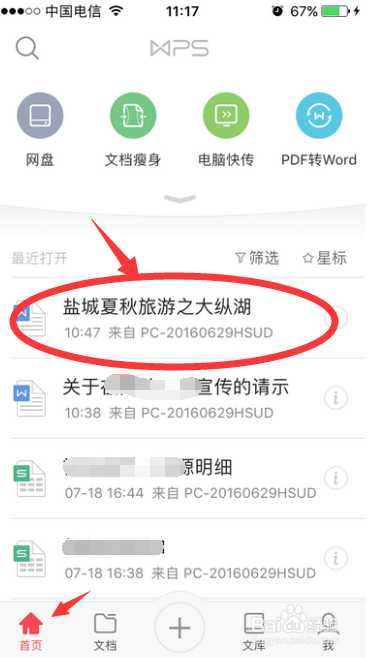
4、点击需要修改的文档,开始打开默认的是阅读模式。如果需要进行编辑操作,需要点击右上角,那个笔形的图标,即可进行编辑模式。在软件的下方有编辑的图标,可以选择进行操作,跟电脑上基本没什么区别。